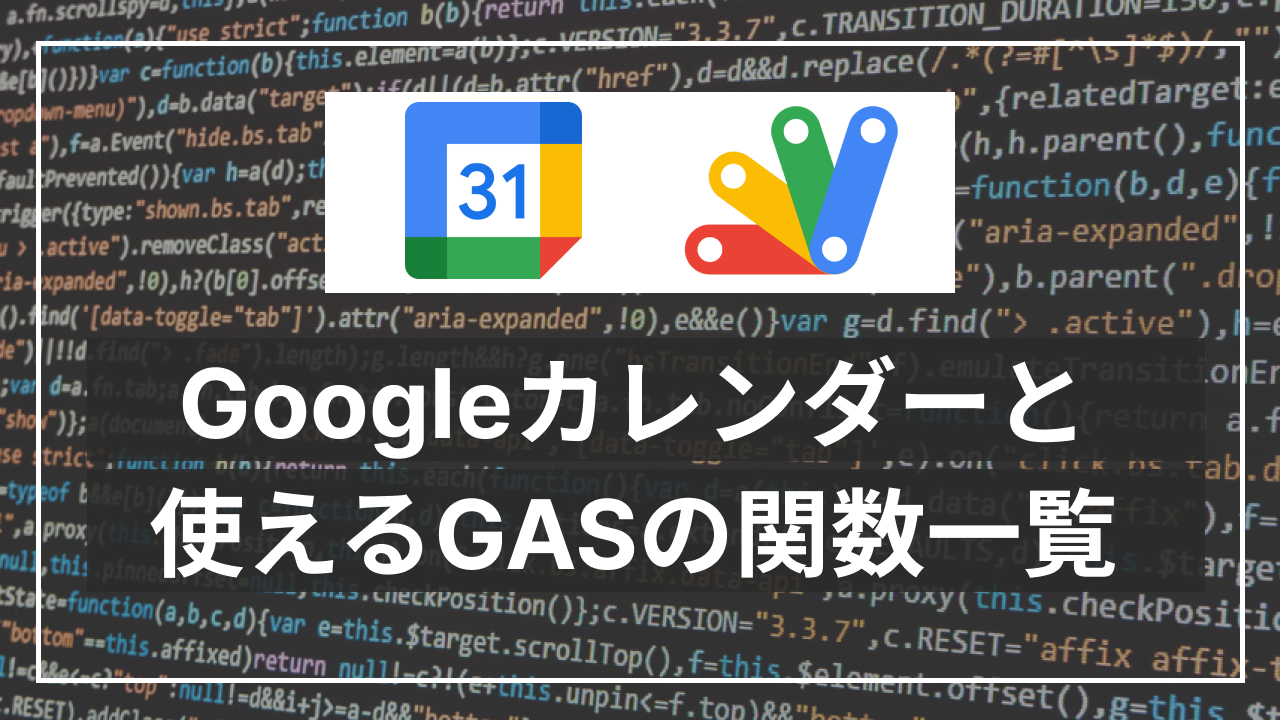30人分の仕事を少数でこなす組織を創りたい経営者・マネージャーへ
Dify / n8n / Zapier / make / GAS / ChatGPT / Gemini等
あなたの周りにも「なぜか社員数は同じくらいなのに、あそこの会社の方が生産性高い気がする…」と思う会社ありませんか?
まさか「うちの社員が手を抜いてるに違いない…!」とか思ってないですよね?
そんな会社になれる方法、そこには「ある条件」がありました。
再現性高く生産性の高い組織を創るためには共通化した「ある条件」、それは
「キャッチアップ(情報処理)のスピードが速い」
ということです。
今「社員の能力が違うじゃないか!」って思いましたか?
能力は正直問題ではありません。
問題なのは、「キャッチアップ時に、どんだけ頭を空っぽの状態にできるか?」という環境づくりです。
例えば、面倒な作業があり、それを自動化するために新しいツールの使い方をキャッチアップする必要があるとします。
自動化ツールは、誰でも「時間をかければ」できるようになります。
そう「時間をかければ」。
「時間をかければ自分たちだってキャッチアップできるはず」って思っていませんか?
よく考えてみてください。
あなたは、そんな時間を捻出させられますか?
そんな環境を用意できますか?
今ギクッとなった方、安心してください。
それはあなたのせいではありません。
現代が「情報過多すぎる」せいです。
・無造作に手に取ってしまうスマホ。
・鳴り止まない通知。
・脳内で「やらなきゃ」と思っている残タスク。
気づかぬ間に、あなたの脳内マインドシェアは他人の創作物に搾取されています。
脳内のマインドシェアが常に10%しかない状態でキャッチアップしようとしているのです。
これは、エベレストで90分間サッカーをしているのと同じです。
パフォーマンスが高いはずがありません。
十分なマインドシェアを用意さえできれば、あなたもあなたの社員も
自動化ツールを使いこなし、生産性は上がっていくはずです。
自動化ツールに限らず、大きな経営の意思決定も納得できるものになるはずです。
人間の脳が本気集中状態を持続できる時間はたったの「1.5分」。
単調な仕事だと「25分」でパフォーマンスが下がると言われています。
そもそも、こんな情報過多な時代に自分のチカラだけで何か新しいことをキャッチアップしようとするのは、戦場に竹槍で戦いに挑もうとするくらい無謀です。
だから、今あなたに必要なのは、「情報のキャッチアップのスピードを効率化する仕組み」です。
本当に使える、質の高い情報を、時間をかけて咀嚼し、理解する、仕組みです。
だから私たちは、頭を空っぽにして生産的な業務や整理された情報による意思決定ができるように、自動化ツールやノウハウを使って業務を簡易化できる支援を事業として行なっています。
でも、いきなり予算をかけるのは心配ですよね?
だから、そんなあなたのために、まずは有料級のノウハウを発信する公式ラインを開設しました🎉
網羅的に自動化ツールを扱い、実際に弊社で自動化した内容で、ツールの使い方をどこよりも細かく、スクリーンショット満載で載せています!
大事なことなのでもう一度いいます。
「自動化できるんだろうけど、キャッチアップしている時間がないから今は人力で対応、、、!」
と思っているあなた、残念ながらあなたは一生、誰かの創作物の奴隷です。
これを機に「思考の余白」を創りませんか?

GAS(Google Apps Script)は、Googleの強力なAPIとの連携を容易にし、効率的な自動化を可能にします。特に、Googleカレンダーとの統合は、スケジュール管理、イベントの自動化、および通知システムの構築に非常に有用です。この記事では、Googleカレンダーと連携するための主要なGASメソッドを解説し、具体的な使用例を示します。
CalendarAppクラス
getDefaultCalendarメソッド
このメソッドは、実行者のデフォルトのGoogleカレンダーを取得します。以下のコードスニペットは、デフォルトカレンダーに新しいイベントを追加する方法を示しています。
var calendar = CalendarApp.getDefaultCalendar();
calendar.createEvent('New Event', new Date('2024-03-01T10:00:00Z'), new Date('2024-03-01T11:00:00Z'));
getCalendarByIdメソッド
特定のIDを持つカレンダーを取得するには、このメソッドを使用します。例えば、特定のカレンダーにイベントを追加したい場合、以下のようにコードを書きます。
var calendarId = 'your_calendar_id_here';
var calendar = CalendarApp.getCalendarById(calendarId);
calendar.createEvent('Important Meeting', new Date('2024-03-15T09:00:00Z'), new Date('2024-03-15T10:00:00Z'));
Calendarクラス
createEventメソッド
createEventメソッドを使用すると、カレンダーに新しいイベントを作成できます。イベントのタイトル、開始時間、終了時間を指定する必要があります。
var calendar = CalendarApp.getDefaultCalendar();
calendar.createEvent('Team Meeting', new Date('2024-04-01T12:00:00Z'), new Date('2024-04-01T13:00:00Z'));
getEventsメソッド
特定の期間内に予定されているイベントのリストを取得するには、getEventsメソッドを使用します。以下の例では、指定した期間内のイベントを取得し、それらのタイトルをログに出力します。
var calendar = CalendarApp.getDefaultCalendar();
var events = calendar.getEvents(new Date('2024-04-01T00:00:00Z'), new Date('2024-04-30T23:59:59Z'));
for (var i = 0; i < events.length; i++) {
Logger.log(events[i].getTitle());
}
getEventsForDayメソッド
特定の日に予定されているイベントを取得する場合は、getEventsForDayメソッドを使用します。次のコードスニペットは、指定した日のイベントを取得し、それらの詳細をログに出力する方法を示しています。
var calendar = CalendarApp.getDefaultCalendar();
var events = calendar.getEventsForDay(new Date('2024-04-15'));
for (var i = 0; i < events.length; i++) {
Logger.log(events[i].getTitle() + ": " + events[i].getStartTime());
}
getNameメソッド
カレンダーの名前を取得するには、getNameメソッドを使用します。これは、特に複数のカレンダーを管理している場合に便利です。
var calendar = CalendarApp.getDefaultCalendar();
Logger.log(calendar.getName());
Eventクラス
getIdメソッド
イベントの一意のIDを取得するには、getIdメソッドを使用します。これは、イベントを特定または参照する際に役立ちます。
var calendar = CalendarApp.getDefaultCalendar();
var event = calendar.getEventsForDay(new Date('2024-04-15'))[0];
Logger.log(event.getId());
getDescriptionメソッド
イベントの説明を取得するには、getDescriptionメソッドを使用します。イベントの詳細や追加情報が含まれます。
var event = CalendarApp.getDefaultCalendar().getEventsForDay(new Date('2024-04-15'))[0];
Logger.log(event.getDescription());
getStartTimeメソッドとgetEndTimeメソッド
イベントの開始時刻と終了時刻を取得するには、それぞれgetStartTimeメソッドとgetEndTimeメソッドを使用します。これらのメソッドは、イベントのスケジュールを管理する際に重要です。
var event = CalendarApp.getDefaultCalendar().getEventsForDay(new Date('2024-04-15'))[0];
Logger.log("Start: " + event.getStartTime() + ", End: " + event.getEndTime());
getLocationメソッド
イベントの場所を取得するには、getLocationメソッドを使用します。オフラインミーティングやイベントの場所を特定する際に便利です。
var event = CalendarApp.getDefaultCalendar().getEventsForDay(new Date('2024-04-15'))[0];
Logger.log(event.getLocation());
setTitleメソッド
イベントのタイトルを設定または変更するには、setTitleメソッドを使用します。これにより、イベントの詳細を動的に更新することができます。
var event = CalendarApp.getDefaultCalendar().getEventsForDay(new Date('2024-04-15'))[0];
event.setTitle("Updated Event Title");
まとめ
Google Apps Scriptを使用してGoogleカレンダーと連携することで、スケジュールの管理、イベントの自動化、および効率的な時間管理が可能になります。この記事で紹介したメソッドとコード例を利用して、日常業務の効率化に取り組んでみてください。